একজন আইটি বিশেষজ্ঞ হিসাবে, আমি আপনাকে ফটোশপের বিভিন্ন ধরণের স্মার্ট অবজেক্টের সাথে পরিচয় করিয়ে দিতে যাচ্ছি এবং কীভাবে সেগুলি ব্যবহার করতে হয়। একটি স্মার্ট অবজেক্ট হল একটি স্তর যাতে একটি রাস্টার বা ভেক্টর ইমেজ থেকে ইমেজ ডেটা থাকে, অথবা এটি একটি ফাঁকা স্তর হতে পারে। আপনি স্তর নির্বাচন করে এবং স্তর প্যানেল মেনু থেকে স্মার্ট অবজেক্টে রূপান্তর নির্বাচন করে একটি স্মার্ট অবজেক্ট তৈরি করতে পারেন। তিন ধরনের স্মার্ট অবজেক্ট আছে: রাস্টার, ভেক্টর এবং স্থাপন করা। রাস্টার স্মার্ট অবজেক্টগুলি পিক্সেল দ্বারা গঠিত, ভেক্টর স্মার্ট বস্তুগুলি বিন্দু দিয়ে তৈরি, এবং স্থাপন করা স্মার্ট বস্তুগুলি পিক্সেল এবং পয়েন্ট উভয়ই গঠিত। রাস্টার স্মার্ট অবজেক্টগুলি এডিট ইন প্লেস কমান্ড দিয়ে সম্পাদনা করা যেতে পারে, যা একটি নতুন উইন্ডোতে স্মার্ট অবজেক্ট খোলে যাতে আপনি এতে পরিবর্তন করতে পারেন। Edit in Photoshop কমান্ড দিয়ে ভেক্টর স্মার্ট অবজেক্ট এডিট করা যায়, যা ইলাস্ট্রেটরে স্মার্ট অবজেক্ট খোলে। স্থাপন করা স্মার্ট অবজেক্টগুলিকে প্লেস ইন ফটোশপ কমান্ড দিয়ে সম্পাদনা করা যেতে পারে, যা স্মার্ট অবজেক্টটিকে তার নেটিভ অ্যাপ্লিকেশনে খোলে। একটি স্মার্ট অবজেক্ট এডিট করতে, লেয়ার প্যানেলে স্মার্ট অবজেক্টে ডাবল ক্লিক করুন। এটি একটি নতুন উইন্ডোতে স্মার্ট বস্তুটি খুলবে। আপনার পরিবর্তন করুন এবং তারপর সংরক্ষণ করুন এবং উইন্ডো বন্ধ করুন. আপনার পরিবর্তনগুলি স্মার্ট বস্তুতে প্রয়োগ করা হবে।
ফটোশপের সরঞ্জাম এবং বৈশিষ্ট্য রয়েছে যা আপনার কাজকে আরও সহজ এবং আকর্ষণীয় করে তুলতে পারে। ফটোশপের অন্যতম বৈশিষ্ট্য হল স্মার্ট অবজেক্ট। আপনি হয়ত ভাবছেন কি ফটোশপে স্মার্ট বস্তু . একবার আপনি স্মার্ট অবজেক্ট সম্পর্কে শিখে গেলে, আপনি সেগুলি সব সময় ব্যবহার করতে চাইবেন।

ফটোশপে স্মার্ট অবজেক্টকে কখনও কখনও পাত্র হিসাবে উল্লেখ করা হয়। স্মার্ট অবজেক্ট হল লেয়ার যা ইমেজ ডেটা ধারণ করে। এর মানে হল যে স্মার্ট অবজেক্টে আসল ইমেজ ডেটা থাকবে এবং যতক্ষণ না লেয়ারটি একটি স্মার্ট অবজেক্ট থাকবে ততক্ষণ তথ্য লেয়ারে থাকবে। মনে রাখবেন যে স্মার্ট বস্তুগুলি কেবল চিত্রের চেয়ে বেশি হতে পারে। টেক্সট, ইমেজ, সমন্বয় স্তর, এবং আকার সব স্মার্ট অবজেক্ট হতে পারে. এই নিবন্ধে, আমরা ফটোশপে স্মার্ট অবজেক্টগুলিকে ঘনিষ্ঠভাবে দেখব।
ফটোশপে স্মার্ট অবজেক্ট কি?
স্মার্ট অবজেক্টগুলি হল স্তর বা পাত্র যা তাদের মধ্যে যা কিছু রাখা হয়েছে তার মূল বৈশিষ্ট্যগুলি ধারণ করবে এবং ধরে রাখবে। এর মানে হল যে যখন একটি বস্তু বা স্তর একটি স্মার্ট অবজেক্টে রূপান্তরিত হয়, তখন এটি মূলত একটি ধারক বা সূচকে পরিণত হয় যাতে এটিতে থাকা বস্তু সম্পর্কে তথ্য থাকে। একটি স্মার্ট অবজেক্ট আসল অবজেক্ট ডেটা এবং অ্যাট্রিবিউটগুলি ধরে রাখে, তাই কোনও আসল তথ্য ধ্বংস না করেই অবজেক্টটি সম্পাদনা করা যেতে পারে। উদাহরণস্বরূপ, একটি স্মার্ট অবজেক্ট একটি চিত্রের মূল গুণমান না হারিয়ে অনেকবার আকার পরিবর্তন করা যেতে পারে, যেহেতু ছবির মূল বৈশিষ্ট্যগুলি সংরক্ষিত থাকে। ছবি, আকৃতি, পাঠ্য এবং সমন্বয় স্তরগুলিকে স্মার্ট অবজেক্টে রূপান্তর করা যেতে পারে।
ফটোশপে স্মার্ট অবজেক্টের ধরন
দুটি ধরণের স্মার্ট অবজেক্ট রয়েছে: এমবেডেড এবং লিঙ্কড। যখন আপনি ফটোশপে একটি ছবি রাখেন এবং এটিকে একটি স্মার্ট অবজেক্টে রূপান্তর করেন, যা একটি বিল্ট-ইন স্মার্ট অবজেক্ট। ফটোশপে এডিট করার সময় এই স্মার্ট অবজেক্ট টাইপ এর আসল ডেটা বা কন্টেন্ট পরিবর্তন করে না। লিঙ্কড স্মার্ট অবজেক্ট হল স্মার্ট অবজেক্ট যার সোর্স ফাইল অন্যান্য ফটোশপ ডকুমেন্টে থাকতে পারে। মূল বস্তু পরিবর্তন করা হলে স্মার্ট বস্তুর তথ্য পরিবর্তন হবে। মূল বস্তুটি সাধারণত সংরক্ষণ করা হয় যেখানে সমস্ত নথি এটি অ্যাক্সেস করতে পারে।
কেন ফটোশপে স্মার্ট অবজেক্ট ব্যবহার করুন
- আপনি স্কেল, ঘোরাতে, তির্যক, বিকৃত করতে পারেন, দৃষ্টিকোণকে রূপান্তর করতে পারেন বা মূল ডেটা বা চিত্রের গুণমান না হারিয়ে একটি স্তরকে বিকৃত করতে পারেন কারণ রূপান্তরগুলি মূল ডেটাকে প্রভাবিত করে না।
- ইলাস্ট্রেটর উপাদানগুলির সাথে কাজ করুন যেখানে ভেক্টর ডেটা রয়েছে যা অন্যথায় ফটোশপে রাস্টারাইজ করা হবে।
- আপনি যেকোনো সময় স্মার্ট অবজেক্টে প্রয়োগ করা ফিল্টার সম্পাদনা করতে পারেন।
- একটি স্মার্ট বস্তু সম্পাদনা করুন এবং স্বয়ংক্রিয়ভাবে এটির সাথে যুক্ত সমস্ত দৃষ্টান্ত আপডেট করুন।
- একটি লেয়ার মাস্ক প্রয়োগ করুন যা হয় লিঙ্কযুক্ত বা স্মার্ট অবজেক্ট স্তরের সাথে লিঙ্কযুক্ত নয়।
- কম রেজোলিউশন প্লেসহোল্ডার ইমেজ সহ বিভিন্ন ডিজাইন চেষ্টা করুন যা আপনি পরে চূড়ান্ত সংস্করণ দিয়ে প্রতিস্থাপন করবেন। পরিবর্তন সহজেই করা যায়।
ফটোশপে স্মার্ট অবজেক্ট ব্যবহারের অসুবিধা
স্মার্ট অবজেক্ট ব্যবহার করা সুবিধাজনক, কিন্তু কিছু অসুবিধা আছে। এগুলি অগত্যা ডিল ব্রেকার নয়, তবে আপনার সেগুলি বিবেচনা করা উচিত এবং তাদের চারপাশে উপায়গুলি সন্ধান করা উচিত।
স্মার্ট বস্তু ব্যবহার করার সময়, আপনি পিক্সেল ডেটা পরিবর্তন করে এমন ক্রিয়াকলাপ সম্পাদন করতে পারবেন না; যেমন পেইন্টিং, উজ্জ্বল করা, বার্ন বা ক্লোনিং। আপনাকে প্রথমে এটিকে একটি সাধারণ স্তরে রূপান্তর করতে হবে, যা রাস্টারাইজ করা হবে।
আউটলুক 2013 ডিজিটাল স্বাক্ষর
স্মার্ট বস্তুর ত্রুটিগুলি কীভাবে ঠিক করবেন
পিক্সেল ডেটা পরিবর্তন করে এমন ক্রিয়াকলাপগুলি সম্পাদন করতে, আপনি স্মার্ট অবজেক্টের বিষয়বস্তু সম্পাদনা করতে পারেন, স্মার্ট অবজেক্ট স্তরের উপরে একটি নতুন স্তর ক্লোন করতে পারেন, সদৃশ স্মার্ট অবজেক্ট সম্পাদনা করতে পারেন বা একটি নতুন স্তর তৈরি করতে পারেন৷
ফটোশপে কিভাবে একটি স্মার্ট অবজেক্ট তৈরি করবেন
নিয়মিত স্তরগুলিকে স্মার্ট অবজেক্টে রূপান্তর করা যেতে পারে। নীচে আপনি দেখতে পাবেন কিভাবে ইনলাইন এবং লিঙ্কযুক্ত উভয় স্মার্ট অবজেক্ট তৈরি করা যায়।
একটি এমবেডেড স্মার্ট অবজেক্ট তৈরি করুন 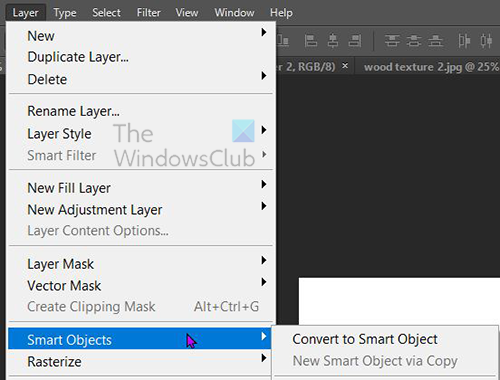
একটি এমবেডেড স্মার্ট অবজেক্ট তৈরি করা যেতে পারে লেয়ার প্যানেলে একটি স্তর নির্বাচন করে, তারপর উপরের মেনু বারে গিয়ে ক্লিক করে স্তর তারপর স্মার্ট বস্তু তারপর স্মার্ট অবজেক্টে রূপান্তর করুন . আপনি লেয়ার প্যানেলে লেয়ারটিতে ডান-ক্লিক করে এবং নির্বাচন করে একটি লেয়ারকে স্মার্ট অবজেক্টে রূপান্তর করতে পারেন স্মার্ট অবজেক্টে রূপান্তর করুন . CS5-এর থেকে নতুন ফটোশপের কিছু সংস্করণে, যখনই ফটোশপের ক্যানভাসে একটি ছবি টেনে আনা হয়, তখনই এটি স্বয়ংক্রিয়ভাবে একটি স্মার্ট অবজেক্টে পরিণত হয়। আপনি একটি স্মার্ট অবজেক্ট তৈরি করতে পারেন যখন একটি ফটোশপ নথি খোলা থাকে এবং আপনি নেভিগেট করেন ফাইল তারপর স্থান , প্লেস উইন্ডোতে ফাইলটি নির্বাচন করুন, তারপরে ক্লিক করুন স্থান নথিতে যোগ করতে।
একটি লিঙ্কযুক্ত স্মার্ট অবজেক্ট তৈরি করুন
ফটোশপে, আপনি লিঙ্কযুক্ত স্মার্ট অবজেক্ট তৈরি করতে পারেন। সোর্স ইমেজ ফাইল পরিবর্তন হলে লিঙ্কযুক্ত স্মার্ট অবজেক্টের বিষয়বস্তু আপডেট করা হয়। লিঙ্কযুক্ত স্মার্ট অবজেক্টগুলি বিশেষত টিমের জন্য দরকারী বা যখন প্রকল্পগুলিতে সংস্থানগুলি পুনরায় ব্যবহার করা প্রয়োজন।
একটি সংশ্লিষ্ট স্মার্ট অবজেক্ট তৈরি করতে এই পদক্ষেপগুলি অনুসরণ করুন:
- ফাইল > লিঙ্ক নির্বাচন করুন।
- উপযুক্ত ফাইল নির্বাচন করুন এবং স্থান ক্লিক করুন.
- একটি লিঙ্কযুক্ত স্মার্ট অবজেক্ট তৈরি করা হয় এবং একটি লিঙ্ক (চেইন) আইকন সহ লেয়ার প্যানেলে প্রদর্শিত হয়।
আপনি বোতামটি ধরে রাখার সময় সংশ্লিষ্ট ফাইলটি টেনে একটি খোলা নথিতে একটি লিঙ্কযুক্ত স্মার্ট অবজেক্ট তৈরি করতে পারেন সব চাবি
ফটোশপে স্মার্ট অবজেক্টগুলি কীভাবে সনাক্ত করবেন 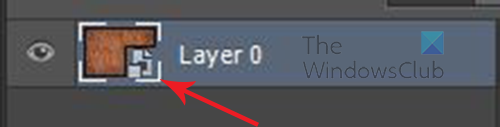
স্মার্ট অবজেক্টগুলি লেয়ার প্যানেলে সহজেই সনাক্ত করা যায় কারণ তাদের থাম্বনেইলের নীচের ডানদিকে একটি আইকন রয়েছে লেয়ার প্যানেলে। 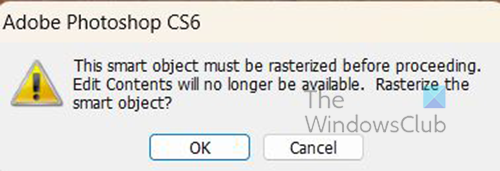
আপনি যখন পরিবর্তন করার চেষ্টা করছেন এবং একটি ত্রুটি বার্তা প্রদর্শিত হবে তখন এটি নির্ধারণ করা যেতে পারে।
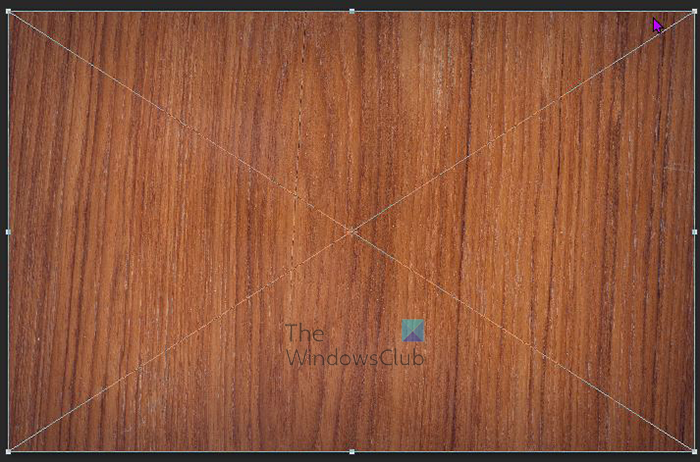
জিআইএফ থেকে পাওয়ারপয়েন্ট
স্মার্ট বস্তুতে ক্লিক করার সময় সাধারণ বর্গাকার ট্রান্সফর্ম বক্সের পরিবর্তে মাঝখানে একটি X সহ একটি ট্রান্সফর্ম বক্স থাকে Ctrl + Т আকার পরিবর্তন করুন বা রূপান্তর করুন।
কীভাবে একটি এমবেডেড স্মার্ট অবজেক্টকে একটি লিঙ্কযুক্ত স্মার্ট অবজেক্টে রূপান্তর করবেন
আপনি ফটোশপে একটি এমবেডেড স্মার্ট অবজেক্টকে লিঙ্কড স্মার্ট অবজেক্টে রূপান্তর করতে পারেন। একটি এমবেডেড স্মার্ট অবজেক্টে প্রয়োগ করা রূপান্তর, ফিল্টার এবং অন্যান্য প্রভাবগুলি সংরক্ষিত হয় যখন এটি রূপান্তরিত হয়।
একটি এমবেডেড স্মার্ট অবজেক্টকে একটি লিঙ্কযুক্ত স্মার্ট অবজেক্টে রূপান্তর করতে, নিম্নলিখিতগুলি করুন:
- ফটোশপ নথিতে এমবেড করা স্মার্ট অবজেক্ট স্তর নির্বাচন করুন।
- নির্বাচন করুন স্তর তারপর স্মার্ট বস্তু তারপর Linked এ রূপান্তর করুন।
- আপনার কম্পিউটারে একটি অবস্থান চয়ন করুন যেখানে আপনি মূল ফাইলটি সংরক্ষণ করতে চান৷
- একটি সমর্থিত এক্সটেনশন সহ একটি ফাইলের নাম লিখুন। উদাহরণস্বরূপ, twc_link.jpg।
ফটোশপে এমবেডেড স্মার্ট অবজেক্ট ডুপ্লিকেট
স্তর প্যানেলে, স্মার্ট অবজেক্ট স্তর নির্বাচন করুন এবং নিম্নলিখিতগুলির মধ্যে একটি করুন:
- আসলটির সাথে লিঙ্ক করা একটি স্মার্ট অবজেক্টের নকল করতে, লেয়ার নির্বাচন করুন, তারপরে নতুন, তারপরে কপির মাধ্যমে স্তর বা লেয়ার প্যানেলের নীচে নতুন স্তর তৈরি করুন আইকনে স্মার্ট অবজেক্ট স্তরটি টেনে আনুন। এছাড়াও আপনি স্মার্ট অবজেক্ট লেয়ারে রাইট ক্লিক করে নির্বাচন করতে পারেন ডুপ্লিকেট লেয়ার , একটি উইন্ডো প্রদর্শিত হবে যেখানে আপনি সদৃশ নাম দিতে পারেন। আপনি মূলে যে পরিবর্তনগুলি করেন তা অনুলিপিকে প্রভাবিত করে এবং এর বিপরীতে।
- আসলটির সাথে সম্পর্কিত নয় এমন একটি স্মার্ট অবজেক্টের নকল করতে, কপির মাধ্যমে স্তর > স্মার্ট অবজেক্ট > নতুন স্মার্ট অবজেক্ট বেছে নিন। আপনি মূল পরিবর্তনগুলি অনুলিপি প্রভাবিত করে না.
নামের সাথে 'কপি' শব্দটি যুক্ত করে লেয়ার প্যানেলে আসল নামের একই নামের একটি নতুন স্মার্ট অবজেক্ট প্রদর্শিত হবে।
ফটোশপে স্মার্ট অবজেক্ট কিভাবে এডিট করবেন
আপনি যখন একটি স্মার্ট অবজেক্ট সম্পাদনা করেন, তখন আসল বিষয়বস্তু ফটোশপে (যদি এটি বিটম্যাপ ডেটা বা ক্যামেরা থেকে একটি কাঁচা ফাইল হয়) বা ডিফল্টরূপে হোস্ট করা বিন্যাস পরিচালনা করে এমন একটি অ্যাপ্লিকেশনে (যেমন Adobe Illustrator বা Adobe Acrobat) খোলে। আপনি যখন মূল বিষয়বস্তুর পরিবর্তনগুলি সংরক্ষণ করেন, তখন ফটোশপ নথিতে সমস্ত লিঙ্কযুক্ত স্মার্ট অবজেক্টের ক্ষেত্রে পরিবর্তনগুলি উপস্থিত হয়।
লেয়ার প্যানেলে স্মার্ট অবজেক্ট নির্বাচন করুন এবং নিম্নলিখিতগুলির মধ্যে একটি করুন:
নির্বাচন করুন স্তর তারপর স্মার্ট অবজেক্ট তারপর বিষয়বস্তু সম্পাদনা করুন .
বা
লেয়ার প্যানেলে স্মার্ট অবজেক্ট থাম্বনেইলে ডাবল-ক্লিক করুন।
সংকেত কম্পিউটার মারা যাচ্ছে
বা
সম্পত্তি বারে, ক্লিক করুন বিষয়বস্তু সম্পাদনা করুন .
বা
স্মার্ট অবজেক্ট লেয়ারে রাইট ক্লিক করুন এবং সিলেক্ট করুন বিষয়বস্তু সম্পাদনা করুন .
একটি তথ্য ডায়ালগ বক্স প্রদর্শিত হবে। ক্লিক ফাইন ডায়ালগ বন্ধ করতে।
মূল সামগ্রী ফাইলে পরিবর্তন করুন, তারপর নির্বাচন করুন ফাইল তারপর রাখা অথবা ক্লিক করুন Ctrl + С সংরক্ষণ.
ফটোশপ আপনার পরিবর্তনগুলি প্রতিফলিত করতে স্মার্ট অবজেক্ট আপডেট করে। এই পদ্ধতিটি পাঠ্যের পাশাপাশি চিত্র সম্পাদনা করতে ব্যবহার করা যেতে পারে। চিত্রের ক্ষেত্রে, আপনাকে অবশ্যই একটি ভিন্ন চিত্রের সাথে প্রতিস্থাপন করতে হবে বা একটি বিদ্যমান ছবিতে পরিবর্তন করতে হবে। ছবিটি সংরক্ষণ করলে মূল নথি এবং সমস্ত লিঙ্কযুক্ত উদাহরণ আপডেট হবে।
একটি এমবেডেড বা লিঙ্কযুক্ত স্মার্ট অবজেক্ট রাস্টারাইজ করুন
আপনি একটি এমবেডেড বা লিঙ্কযুক্ত স্মার্ট অবজেক্ট রাস্টারাইজ করতে পারেন যদি এটি একটি স্মার্ট অবজেক্ট হিসাবে কাজ করার জন্য আর প্রয়োজন না হয়। স্মার্ট অবজেক্টে প্রয়োগ করা ফিল্টার রূপান্তর এবং বিকৃতিগুলি আর সম্পাদনাযোগ্য হবে না।
একটি স্মার্ট অবজেক্ট রাস্টারাইজ করতে, লেয়ার প্যানেলে ডান-ক্লিক করুন এবং নির্বাচন করুন রাস্টারাইজ লেয়ার .
মাইক্রোসফ্ট সফ্টওয়্যার সুরক্ষা প্ল্যাটফর্ম পরিষেবা
ফটোশপে এমবেডেড স্মার্ট অবজেক্টের সামগ্রী কীভাবে রপ্তানি করবেন
ফটোশপ আপনাকে আপনার কম্পিউটার বা অন্য ডিভাইসে এমবেড করা স্মার্ট অবজেক্টের বিষয়বস্তু সংরক্ষণ করতে দেয়। কন্টেন্ট এক্সপোর্ট করতে, লেয়ার প্যানেলে যান, তারপর উপরের মেনু বারে যান এবং ক্লিক করুন স্তর তারপর স্মার্ট বস্তু তারপর সামগ্রী রপ্তানি করুন . আপনি লেয়ার প্যানেলে যেতে পারেন, স্মার্ট অবজেক্টে ডান ক্লিক করুন এবং নির্বাচন করুন সামগ্রী রপ্তানি করুন . আপনি যেখানে সামগ্রী সংরক্ষণ করতে চান সেটি নির্বাচন করার জন্য একটি উইন্ডো প্রদর্শিত হবে। যদি স্মার্ট অবজেক্টটি লেয়ার নিয়ে গঠিত হয়, তাহলে আপনি PSB ফাইল ফরম্যাট দেখতে পাবেন।
কিভাবে স্মার্ট অবজেক্ট ট্রান্সফর্ম রিসেট করবেন
আপনি যদি একটি স্মার্ট অবজেক্টকে রূপান্তরিত করে থাকেন তবে আপনি নিম্নলিখিতগুলির মধ্যে একটি করে পূর্বে প্রয়োগকৃত রূপান্তরগুলি পুনরায় সেট করতে পারেন:
- স্মার্ট অবজেক্ট লেয়ারে রাইট ক্লিক করুন এবং সিলেক্ট করুন রূপান্তর রিসেট করুন বা
- নির্বাচন করুন স্তর তারপর স্মার্ট অবজেক্ট তারপর রূপান্তর রিসেট করুন
পড়ুন : ফটোশপে কীভাবে জলরঙের স্প্ল্যাশ তৈরি করবেন।
ফটোশপে স্তরগুলি কী কী?
স্তরগুলি স্বচ্ছ শীটগুলির মতো যা ফটোশপের বস্তু ধারণ করে। এই স্বচ্ছ কাগজগুলি একে অপরকে ওভারল্যাপ করে এবং নীচের অন্যান্য স্তরগুলিতে জিনিসগুলির প্রদর্শনের অনুমতি দেয় বা ব্লক করে৷
ফটোশপে কয় ধরনের লেয়ার থাকে?
ফটোশপে দুই ধরনের লেয়ার আছে: কন্টেন্ট লেয়ার এবং অ্যাডজাস্টমেন্ট লেয়ার। বিষয়বস্তুর স্তরগুলিতে ছবি, আকার এবং পাঠ্যের মতো জিনিস থাকে৷ সামঞ্জস্য স্তরগুলি আপনাকে তাদের নীচের স্তরগুলিতে বস্তুগুলিকে সামঞ্জস্য বা পরিবর্তন করতে দেয়। সমন্বয় স্তর পরিবর্তনগুলি সংরক্ষণ করে, এবং নীচে অবস্থিত বস্তু সহ স্তরগুলি সম্পাদনা থেকে কিছুটা সুরক্ষিত।













![মানচিত্র লোডিং স্ক্রিনে ভ্যালোর্যান্ট আটকে আছে [স্থির]](https://prankmike.com/img/valorant/01/valorant-stuck-on-map-loading-screen-fixed-1.png)

